TWRP Recovery - Slik installerer du hvordan du lager sikkerhetskopier på Android, gjenoppretter systemet, installerer firmware, oppdateringer og kjerner
De som bruker en nettbrett eller en smarttelefon basert på Android-basert tablett eller en smarttelefon, vil ofte få mer funksjonalitet enn det som er gitt når du kjøper. For å gjøre dette må du få rottettigheter (tilgang til administratorens autoritet), installere tilpasset firmware, installere en annen oppstartbar animasjon og mange andre.
Når en bruker studerer informasjon om endring av enheten, ofte møtt med omtale av en modifisert utvinning, som vanligvis refereres til som ClockWorkMod Recovery eller TWRP-utvinning. Det generelle konseptet med modernitet og du kan finne i andre artikler, og her vil vi bli kjent med den andre kjente typen modifisert fabrikkmeny, nemlig med TWRP-utvinning, som har utviklet Teamwin.
Før vi berører TWRP-utvinningsfunksjonene mer detaljert, bør det bemerkes at i sammenligning med ClockWorkMod er det en rekke funksjoner, takket være at mange brukere foretrekker å bruke TWRP:
- Evnen til å fullt ut bruke berøring for å kontrollere funksjonene til modpecore;
- Mer fleksibel innstilling av en rekke alternativer;
- Støtte for å installere flere zip-filer samtidig;
- En detaljert meny med å velge hva som må lagres i sikkerhetskopier;
- Evne til å bruke S-penn på Galaxy Note Tablet;
- Skjermlås og hvilemodus ved hjelp av strømknappen.
Brukerhåndboken når du arbeider med Modpecavery TWRP Recovery
1. Generell informasjon om TWRP
2. Installere TWRP Recovery
3. Slik kommer du til TWRP Recovery-menyen
4. Detaljert vurdering av hovedfunksjonene i TWRP Recovery-menyen
5. Bryting, erstatning av systemfiler, installasjon av oppdateringer, modifikasjoner til Android-enheter med TWRP
Hva er Twrp Recovery
Vi vil bli kjent med hva som er TWRP-utvinningen.Sammenlignet med standard fabrikkmenyen, har TWRP Recovery mye mer enn et stort antall funksjoner som er tilgjengelige for brukeren. Ved å bruke den, kan du lagre et fullt systemstøpt, installere ikke-standard programvare, annen firmware, erstatte OS-kjernen, gjenopprette systemet fra sikkerhetskopien, mange andre funksjoner er tilgjengelige. TWRP er registrert i en spesiell partisjon av internminnet til telefonen eller nettbrettet, og erstatter fabrikkutvinningen.
Ofte, i et tall, ved første øyekast, håpløse situasjoner, kan TWRP-utvinning komme til redning. Til tross for at telefonen kan slutte å laste, ikke sjelden ved hjelp av TWRP, kan du fullt ut gjenopprette ytelsen til enheten fra sikkerhetskopien, lagre alle installasjoner, programmer og deres innstillinger.
La oss gi en kort liste over hovedtrekkene til TWRP Recovery:
- Installasjon av alternativ (tilpasset) firmware eller kjerner;
- Installasjon av systemoppdateringer, korrigeringer, gjør justeringer til gadgetens funksjon;
- Opprette en full sikkerhetskopi av systemet eller dets individuelle deler (applikasjonsdata, systempartisjon, cache, innstillinger);
- Tilkobling av USB-ledning til en datamaskin som en flyttbar stasjon;
- Gjenopprett den forrige tilstanden til systemet fra en tidlig lagret sikkerhetskopiering (backup);
- Rediger seksjoner på minnekortet (opprettelse, formatering, sletting);
- Evne til å tilbakestille til fabrikkinnstillinger (Tørk - Data / Fabrikkinnstilling). Bare en del av dataene kan slettes i stedet for full tilbakestilling til den opprinnelige tilstanden: Fjerne batteristatistikken (Tørk cache), Dalvik-Kesha sletting (Tørk dalvik-cache);
- Bruk som en terminal for å utføre kommandoer;
- Evne til å jobbe med systemfiler på nettbrettet eller telefonen.
Installasjon TWRP-gjenoppretting.
For å installere TWRP-utvinning til de fleste enhetene, trenger det ikke mye arbeid. Hvis du installerer GanManager fra Google Play, kan du bruke "Installer OpenRecovery Script" i menyen.Mange gadgets på Android, for eksempel Nexus-smarttelefoner og -tabletter, har spesialdesignede programmer som Google Nexus 7 Toolkit, hvor det er en funksjon for å installere en modifisert utvinning. I tillegg, ved hjelp av ADB-programmet, kan du også installere TWRP-utvinning.
Hvordan komme til Twrp Recovery
For å angi den modifiserte gjenopprettingsmenyen, kan du bruke på flere måter:1. Ved hjelp av en spesiell kombinasjon av knapper når gadgeten er slått på. Kombinasjonen kan varieres for forskjellige modeller av enheter på Android. For eksempel, på en rekke enheter, kan du komme inn i utvinningen ved å lukke inkluderingen av volumet av lyder og strømknappen samtidig.
2. Dra nytte av et spesialisert program som Ganager og Titanium backup, som lar deg velge nedlastingsfunksjonen til gjenopprettingsmodus i menyen, "Reboot Recovery".
3. Hvis PCen installerte den tilsvarende drivere-gadgeten og konfigurert tilkoblingen ved hjelp av ADB-programmet (TNA ADB-skallet), kobler du ledningen fra datamaskinen til USB-enheten, kan du kjøre kommandoen til:
aDB Reboot Recovery.
Grunnleggende funksjoner og meny TWRP-utvinning
Ved å laste ned telefonen eller nettbrettet i TWRP-utvinning, faller du først til hovedmenyen.
Denne instruksjonen vurderer funksjonene og evnen til TWRP Recovery versjon 2.3.2, som er den mest relevante på tidspunktet for å skrive artikkelen. Andre versjoner av TWRP kan ha et litt annet grensesnitt, men hovedfunksjonaliteten forblir den samme som i versjonen vi vurderes.
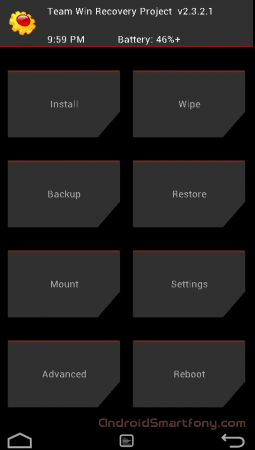
Utseendet på TWRP-utvinning kan også være litt annerledes, avhengig av den spesifikke enheten og det valgte designtemaet.
Siden TWRP Recovery støtter sensorisk kontroll, velg deretter de ønskede menyelementene og navigere det er ganske enkelt - tilstrekkelig, så vel som med den vanlige bruken av gadgeten, klikk på fingeren du trenger.
Hvis du vil gå tilbake til forrige meny, er det i hver undermeny plassert i bunnen (telefon) eller øverst til høyre (tablet) på displayet av returknappen. Også over viser prosentandelen av batteriladningen og den nåværende tiden.
Funksjoner på hovedmenyelementene:
1. Installer
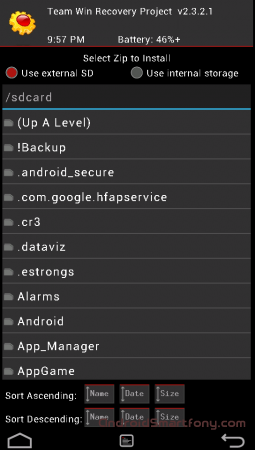
Brukes til å installere firmware, patcher og modifikasjoner.
Dette er en av de mest anvendte TWRP-gjenopprettingsfunksjonene.
Ved hjelp av dette alternativet kan du installere egendefinert (uoffisiell), offisiell firmware, programmer i systemavsnittet, erstatte kjernene, endre bytingen, temaene og mer. Oppdateringer er installert fra filer som er på et hvilket som helst sted på enhetens minnekort, i ZIP-formatet.
Ved å velge ønsket fil, åpnes menyen der du kan legge til neste oppdatering. Dermed kan du lage en kø som installasjonen av patcher vil bli avholdt (legg til flere glidelåser). Etter at de nødvendige filene er valgt, må du starte fastvaren, strekker seg fra venstre side til høyre glidebryter, som ligger nederst på displayet.
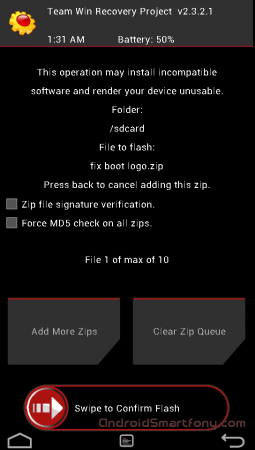
Funksjonene Zip Signature-verifikasjoner kan aktivere ZIP-filen digital signaturkontroll.
Bruke kraften MD5 Kontroller alle glidelåser, kontroller de installerte oppdateringene for å overholde kontrollen MD5-summerene.
2. Tørk. Menylensing og sletting av data
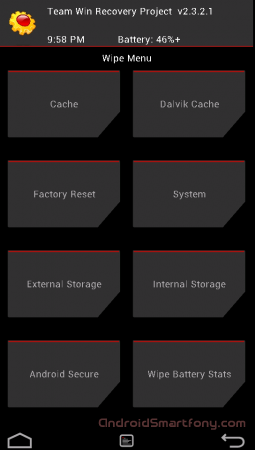
I denne delen har du muligheten til å rense telefonens minne, som full retur til fabrikkinnstillingene (fabrikkinnstillingen) og velge rensing av bare sin side, som systemavsnittssystem, cache (cache) eller cache dalvilk. Etter å ha brukt fabrikkinnstillingen, kommer enheten tilbake til staten der den kom fra fabrikken.
I tillegg er det mulig å rengjøre internminnet (intern lagring) eller et eksternt SD-kort (ekstern lagring), fjerne mappen der ANDROID_SECURE som er installert på det eksterne mediet (ANDROID_SECURE), lagres eller tilbakestill batteristatistikken (Tørk batteri Statistikk).
I likhet med andre kjørbare funksjoner kan du bekrefte valget ditt ved å bruke glidebryteren som vises nederst på displayet. Du kan avbryte oppgaveutførelsen ved å trykke på "Tilbake" -knappen.
3. Sikkerhetskopiering. Data reservasjonsdel eller system
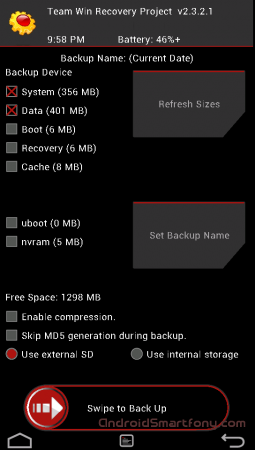
Dette er en av de viktigste elementene i den modifiserte recomry. Her kan du sikkerhetskopiere hele systemet på telefonen eller nettbrettet, inkludert programmer og enhetsinstallasjonsdata - Nandroid Backup.
I denne delen kan du:
- Velg deler av minnet du vil reservere: Data, System, Recovery, Boot, Uboot, Cache, NVRAM;
- Se på ledig plass i minnet (ledig plass);
- Slå av opprettelsen av sjekksum i reservefiler (Hopp over MD5-generasjon under sikkerhetskopiering);
- Aktiver kompresjonen av sikkerhetskopieringsfilene (Aktiver komprimering);
- Velg for å lagre sikkerhetskopieringsdata internt enhetens minne (bruk intern lagring);
- Velg et eksternt minnekort for å lagre sikkerhetskopieringsfiler (bruk ekstern SD);
- Oppdater gratis minneinformasjon i seksjoner (Oppdater størrelser);
- Angi navnet på en sikkerhetskopi (sett backupnavn).
Også, som før, kan du aktivere lanseringen av de valgte funksjonene ved hjelp av en glidebryter, hvorpå utviklingen i operasjonen vil bli vist.
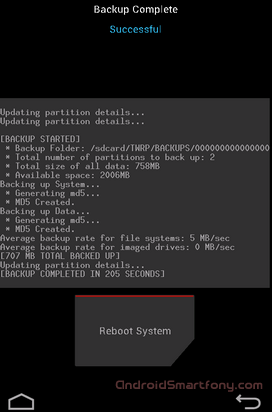
Når prosessen er fullført, kan du starte gadgeten på nytt ved å bruke Reboot System-alternativet, eller gå tilbake til TWRP-hovedmenyen, ved hjelp av ankomst.
4. Gjenopprett. Gjenopprettingsmeny med deler eller fullt system fra en tidligere opprettet sikkerhetskopiering
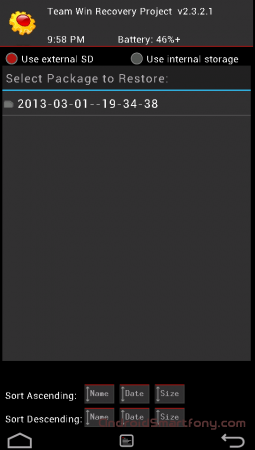
Denne delen gir følgende funksjoner.:
- Valg av det interne minnet til enheten som et sted hvor søket etter sikkerhetskopiering vil bli valgt (bruk intern lagring);
- Installer et eksternt minnekort som en seksjon der utvinning vil søke etter sikkerhetskopiering (bruk ekstern SD).
Hvis du ikke har endret innstillingene når du oppretter en sikkerhetskopi, blir navnene som standard navn på sikkerhetskopiene består av de opprettede tider. Filer kan sorteres på følgende måter:
- stigende (sorter stigende) eller synkende (sorter nedadgående) for å skape datoer;
- Øk eller reduser størrelsen på sikkerhetskopier.
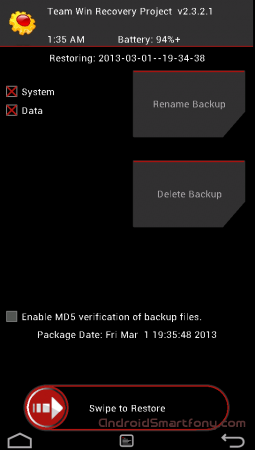
Når ønsket sikkerhetskopiering er funnet, er følgende valg av funksjoner tilveiebrakt.:
- Merk de seksjonene du vil gjenopprette (data, system, gjenoppretting, oppstart, uboot, cache, NVRAM);
- Slett denne sikkerhetskopien (slett backup);
- Gi et annet navn på den valgte sikkerhetskopien (endre navn på backup);
- Aktiver kontroller på kontroll MD5-summer i sikkerhetskopieringsfiler.
Begynn å utføre den valgte operasjonen ved å bekrefte valget ved å bruke glidebryteren nederst på skjermen.
5. Mount.
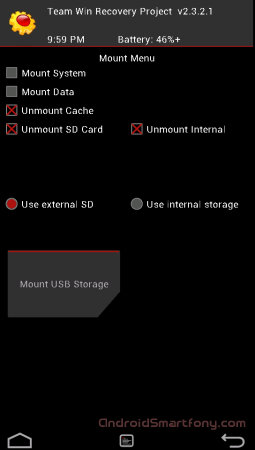
Her kan du montere og avmontere seksjoner og utføre operasjoner med dem. Når du monterer, blir dataene som finnes i seksjonen tilgjengelig.
Denne delen har funksjoner.:
- Montering, avmontering av systempartisjonen (Monter / Unmount System);
- Monter, unmoonning av cache-seksjonen (monterings- / unmount cache);
- Montering, avmontering av dataavsnitt (monterings- / unmount data);
- Montering, avmontering av internminnet (monterings / avmonterte internt);
- Montering, avmontering av et eksternt minnekort (Monter / Unmount SDCard);
- Koble enheten til en PC som en stasjon (Monter USB-lagring). Her kan du koble SD-kortet til PCen eller det integrerte minnet til gadgeten (bruk intern lagring).
6. Innstillinger Innstillinger Modifisert gjenoppretting
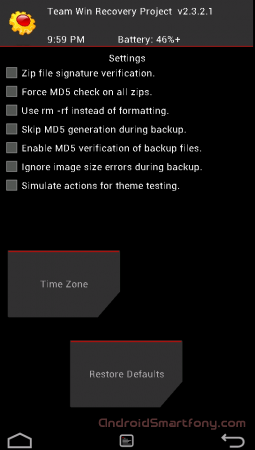
Her angir innstillingene som TWRP-gjenoppretting vil bruke standarden når du utfører funksjoner:
- Aktiver / deaktiver den digitale signaturen til de installerte filene (ZIP-filsignaturbekreftelse);
- Aktiver / deaktiver sjekksumkontroller for eventuelle ZIP-formatfiler (Force MD5 Kontroller for alle Zips);
- Slett filer i stedet for å formatere under minnestyring (bruk RM -RF i stedet for formatering);
- Ikke å vurdere feil i størrelsene på filer når du ignorerer bildestørrelsesfeil under sikkerhetskopiering, holdes;
- Ikke opprett sjekkerums under opprettelsen av sikkerhetskopiering (Hopp over MD5-generasjon under sikkerhetskopiering);
- Velg din tidssone (tidssone);
- Gå tilbake til standard TWRP-gjenopprettingsinnstillinger (Gjenopprett standardinnstillinger).
7. Avansert Tilleggsalternativer TWRP.
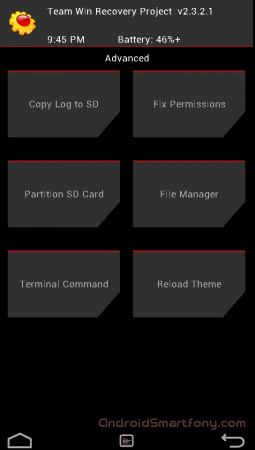
Her kan du:
- Aktiver lagring av driftsloggfilen til minnekortet (kopieringslogg til SD);
- Gå tilbake til den første tilstanden for tilgangsrettigheter til systemmapper og filer som kan brytes av noen root privilegier applikasjoner. Noen ganger kan brudd på tilgangsrettigheter føre til feilene og henger av en tablett eller telefon (fikse tillatelser);
- Endre partisjoner på minnekortet (opprett, slett, opprett swap cache filer). Bytte brukes vanligvis for å øke hastigheten på arbeidet med Android-enheter. Partisjon SD-kort).
Her kan du kjøre følgende kommandoer: Kopier, Chmod 755 (Angi tilgangstillatelser 755, som brukes som standard for alle systemfiler), chmod (installer andre rettigheter), slett, omdøpe fil (omdøpe fil);
- Kjør kommandoen som er angitt manuelt i terminalmodusen (så vel som med en PC ved hjelp av ADB Sshell-grensesnittet) (terminalkommando).
8. Reboot.
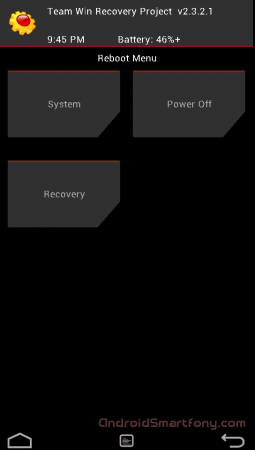
Med dette elementet kan du starte enheten på nytt. Tilgjengelige alternativer:
- Start på nytt på enhetsmodus (system);
- Reboot i gjenoppretting (gjenoppretting);
- Slå av tabletten eller telefonen (Slå av).
Bryting, erstatning av systemfiler, installere oppdateringer, modifikasjoner til Android-enheter med TWRP
For å etablere en annen firmware eller oppdatering, trenger du disse filene i zip-formatet for å kopiere til minnekortet eller i internminnet.Deretter utfører vi følgende:
1. Laster inn TWRP-utvinning;
2. Velg funksjonen "Installer";
3. Velg det indre (bruk intern lagring) eller eksternt minne (bruk ekstern SD), avhengig av hvor vi kopierte filene du trenger.
4. Finn og velg filen du vil installere.
5. Hvis du har en MD5-fil med ZIP, kan du aktivere beløpskontrollen (Force MD5-sjekk på alle glidelåser), ellers gjør vi ikke dette;
6. Kjør installasjonen ved å strekke glidebryteren til venstre til høyre.
Du kan velge 10 zip-filer samtidig, som konsekvent vil bli installert. På slutten av prosessen er installasjonen gjort.
Når prosessen er fullført, anbefales det å rengjøre hurtigbufferen og Dalvikbufferen.
 Service "Forbud mot samtaler" fra Megafon
Service "Forbud mot samtaler" fra Megafon Tele Support Service2: Gratis telefon
Tele Support Service2: Gratis telefon Slik kobler du til Bluetooth-hodetelefoner til en datamaskin?
Slik kobler du til Bluetooth-hodetelefoner til en datamaskin?